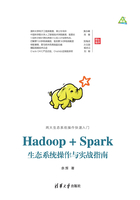
2.5 CDH版本Hadoop集群搭建
2.5.1 安装前期准备
本节中操作的是CDH5.10.0版本。下文安装步骤是曾经安装成功的,之后升级到CDH 5.10.0版本,安装步骤是一样的。
本节中安装的是CDH5.1.3版本,安装之前默认读者已经完成了Linux系统的设置。CDH对硬件的要求是每台服务器内存不低于10GB,所以安装CDH版本的主机不能是虚拟机。本节有任何安装问题可以参考作者博文:
• CDH安装和维护
http://blog.csdn.net/silentwolfyh/article/details/54893826
• CDH问题及维护汇总
http://blog.csdn.net/silentwolfyh/article/details/54893826
1.下载CDH的Hadoop版本软件
下载地址:
http://archive.cloudera.com/cdh5/parcels/5.10.0/
需要下载操作系统对应的版本,如图2-31所示。也可以从【百度云盘】中下载。

图2-31 CDH版本
• CDH-5.10.0-1.cdh5.10.0.p0.41-el7.parcel
• CDH-5.10.0-1.cdh5.10.0.p0.41-el7.parcel.sha1
• manifest.json
2.安装必备软件
yum -y install psmisc
yum -y install libxslt
yum -y install screen
yum -y install telnet
3.安装MySQL
登录Master机器,若可以联网,执行命令:
yum install mysql-server
添加为自启动:
chkconfig mysqld on
启动MySQL:
service mysqld start
mysqladmin -u root password '123456'
进入mySQL:
mysql -uroot -p123456
执行下面四句SQL语句:
create database hive DEFAULT CHARSET utf8 COLLATE utf8_general_ci;
create database ooz DEFAULT CHARSET utf8 COLLATE utf8_general_ci;
create database amon DEFAULT CHARSET utf8 COLLATE utf8_general_ci;
create database hue default charset utf8 collate utf8_general_ci;
执行授权语句:
grant all privileges on *.* to 'root'@'%' identified by '123456' with
grant option;
@@@
flush privileges;
2.5.2 Cloudera Manager安装
1.创建cloudera-scm用户
登录集群所有机器,执行命令,创建Cloudera SCM用户:
useradd --system --home=/opt/cm-5.1.3/run/cloudera-scm-server/ --no-
create-home --shell=/bin/false --comment "Cloudera SCM User"
cloudera-scm
2.安装Cloudera Manager
登录Master机器,将cloudera-manager-el6-cm5.1.3_x86_64.tar.gz文件解压至/opt下,产生2个文件夹cloudera和cm-5.1.3。
3.添加MySQL Connector包
登录Master机器,将mysql-connector-java-5.1.34-bin.jar文件复制至目录/opt/cm-5.1.3/share/ cmf/lib/。
4.初始化CM5的数据库
登录Master机器,执行命令:
/opt/cm-5.1.3/share/cmf/schema/scm_prepare_database.sh mysql cm -
hlocalhost -uroot -p123456--scm-host localhost scm scm
5.修改Agent配置
登录Master机器,执行命令:
vi /opt/cm-5.1.3/etc/cloudera-scm-agent/config.ini
将server_host的值改成Master机器的名称同步Agent到其他节点。
登录Master机器,执行命令:
scp -r /opt/cm-5.1.3 root@slave[1-xx]:/opt/
6.准备Parcels
登录Master机器,将CDH-5.1.3-1.cdh5.1.3.p0.12-el6.parcel、CDH-5.1.3-1.cdh5.1.3.p0.12-el6.parcel.sha1和Manifest.json三个文件复制至/opt/cloudera/parcel-repo/文件夹下。
并将CDH-5.1.3-1.cdh5.1.3.p0.12-el6.parcel.parcel.sha1重命名为CDH-5.1.3-1.cdh5.1.3.p0.12-el6.parcel.parcel.sha。
7.启动Cloudera Manager
启动Cloudera Manager后等待1~3分钟,然后访问http://主节点IP:7180,若可以访问则表示安装成功。
登录Master机器,执行命令:
/opt/cm-5.1.3/etc/init.d/cloudera-scm-server start
登录集群所有机器,执行命令:
/opt/cm-5.1.3/etc/init.d/cloudera-scm-agent start
2.5.3 CDH安装
1.第一步登录
如图2-32所示为登录界面,用户名、密码皆设为admin。

图2-32
2.第二步选择部署版本
如图2-33、图2-34所示为选择部署版本。

图2-33 选择部署版本一

图2-34 选择部署版本二
3.第三步安装指定的主机
如图2-35所示,勾选上需要安装的主机。

图2-35 安装指定的主机
4.第四步集群版本选择
如图2-36所示,可以看到所下载并安装的CDH版本表示前面部署成功,否则需要在线下载。

图2-36 集群版本选择
5.第五步分发CDH指定版本
前面配置无误则无须下载,否则表示前面配置有误。分发可能需要一段时间,视集群大小而定(此时集群一定要保证Master可以免密码登录到其他机器上),如图2-37、图2-38所示。

图2-37 分发CDH指定版本一

图2-38 分发CDH指定版本二
6.第六步检查集群的状况
如图2-39所示,可根据提示信息修改配置并重新检查。

图2-39 检查集群的状况
7.第七步选择需要安装的组件
选择需要安装的组件,可自定义安装,如图2-40所示。

图2-40 选择需要安装的组件
8.第八步给集群各个节点分配角色
目前所知道需要注意的地方是HBase Thrift Server不要为空,否则Hue无法访问HBase。主要看Hive的角色,如图2-41所示。

图2-41 给集群各个节点分配角色
9.第九步设置MySQL连接
如图2-42所示。注意:这里很容易报错,都是表权限、名称、密码的错误。

图2-42 设置MySQL连接
10.第十步完成集群设置
后面的一路“继续”下去即可。安装所需时间较长,请耐心等待。设置过程如图2-43~图2-46所示。

图2-43 完成集群设置一

图2-44 完成集群设置二

图2-45 完成集群设置三

图2-46 完成集群设置四
11. CDH5.10.0主界面
CDH5.10.0主界面如图2-47所示。

图2-47 CDH5.10.0主界面